烈云文件自动备份软件是一款能够给用户提供自动备份文件功能的备份软件,当用户需要定时的备份更新某个文件夹中的文件时就可以通过这款软件来创建一个定时备份的任务了,创建定时备份任务之后到了规定的时间点软件就会自动帮我们进行备份操作,这样就不用害怕我们的文件会丢失了,很多用户还没有使用过这款软件,不知道要怎么创建这个定时备份任务,所以小编接下来就跟大家分享一下烈云文件自动备份这款软件创建定时自动备份任务的操作方法吧。
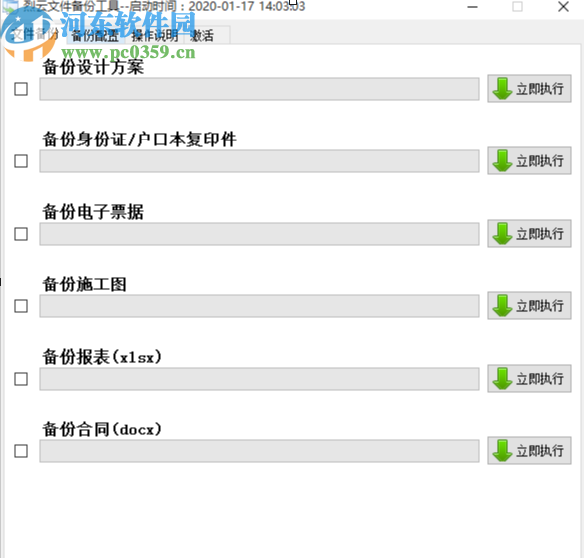
1.首先第一步我们打开软件之后在软件的界面中点击切换到备份配置这个功能界面中,然后在界面中可以设置备份任务的名称、备份类型和备份方式等,根据用户的具体需求来设置。
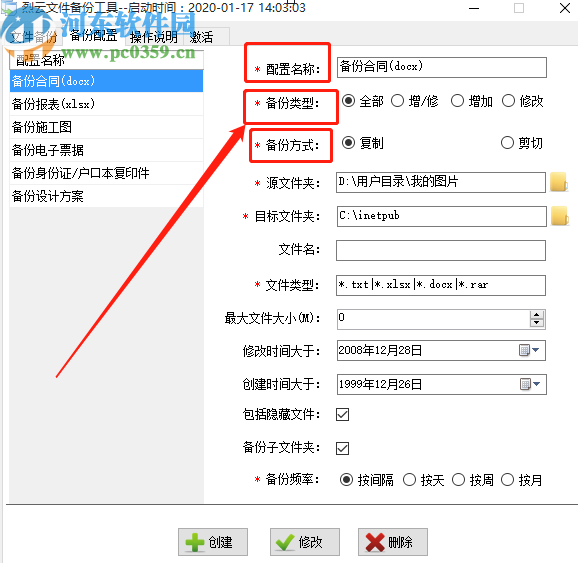
2.紧接着下一步我们点击源文件夹这个选项后面的文件夹图标,然后选择需要备份的源文件夹。
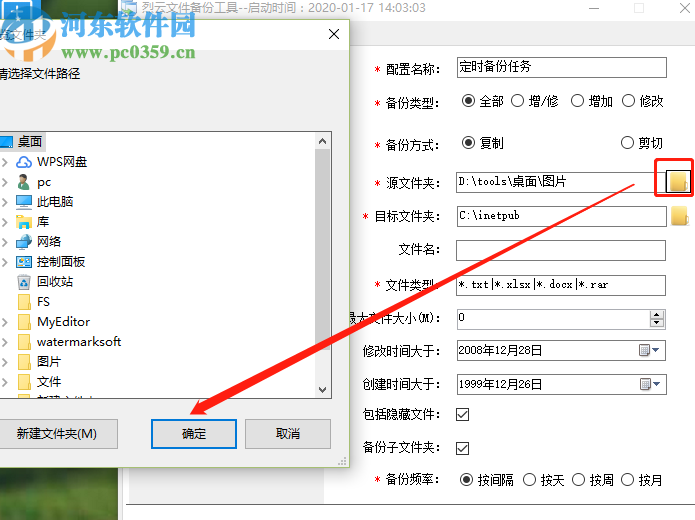
3.需要备份的源文件夹设置完成之后,下一步是设置备份的目标文件夹,同样是点击后面的文件夹图标进行选择性设置。
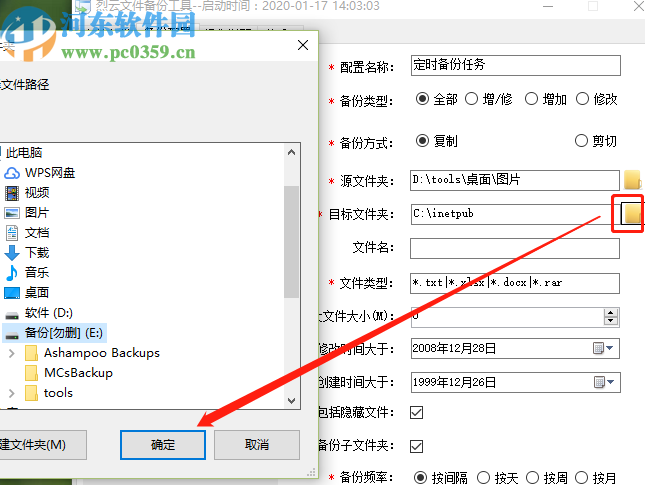
4.设置好备份的源文件夹和目标文件夹之后,下一步我们就可以在最下方找到备份频率这个功能选项了,然后根据自己的需求来选择备份的频率。小编就以按周备份的频率来跟大家演示,选择按周选项之后在出现的界面中选择星期几的几点几分开始执行备份任务,设置完成之后点击确定按钮。
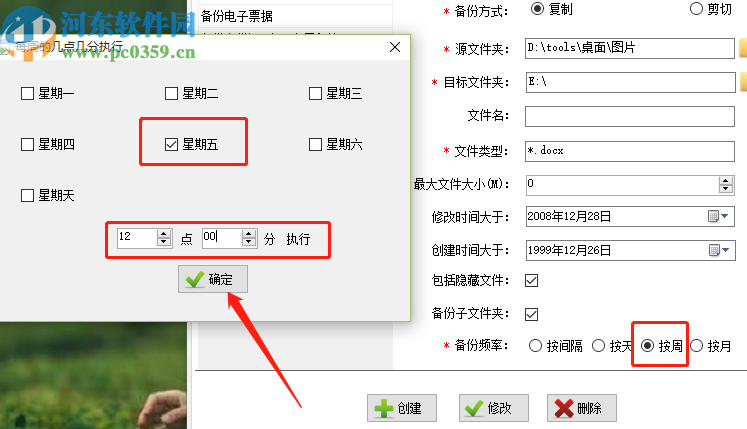
5.点击确定按钮之后这个定时备份任务就差不多设置完成了,然后我们点击界面下方的创建这个功能按钮即可创建这个编辑好的备份任务。
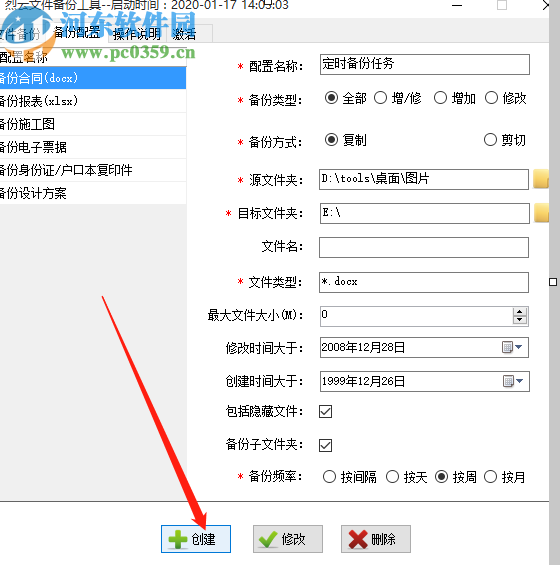
6.最后我们回到软件的主界面中就可以看到刚刚创建的定时备份任务了,然后我们点击它后面的立即执行这个功能按钮即可执行这项备份任务。
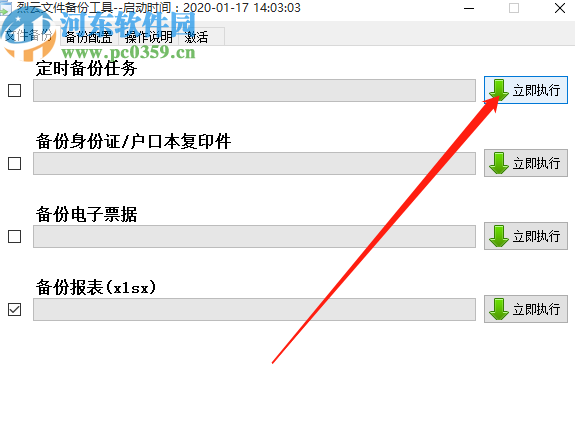
使用上述教程中的操作方法我们就可以通过烈云文件自动备份这款软件来创建一个定时备份任务来定时备份电脑的文件了,有需要的朋友赶紧试一试小编分享的额这篇方法教程吧,希望这篇教程能够帮到大家。


